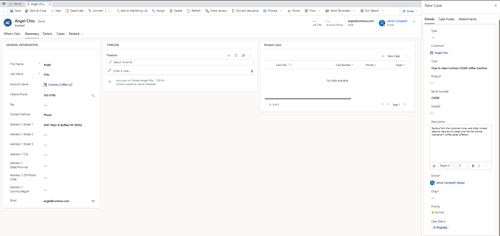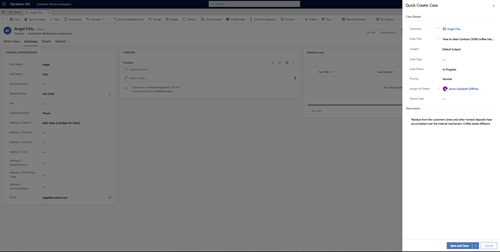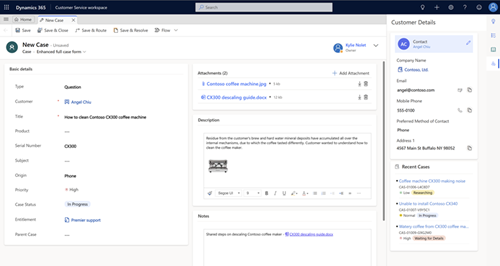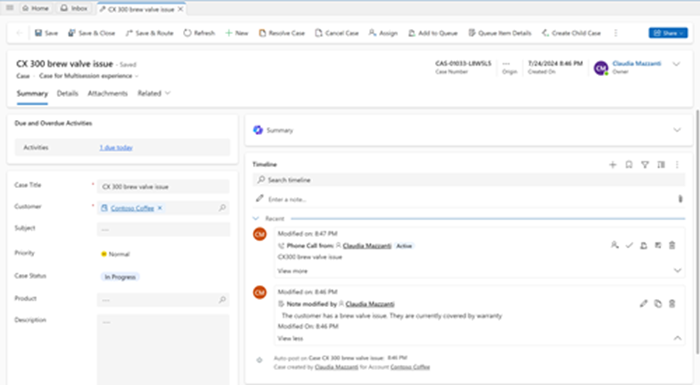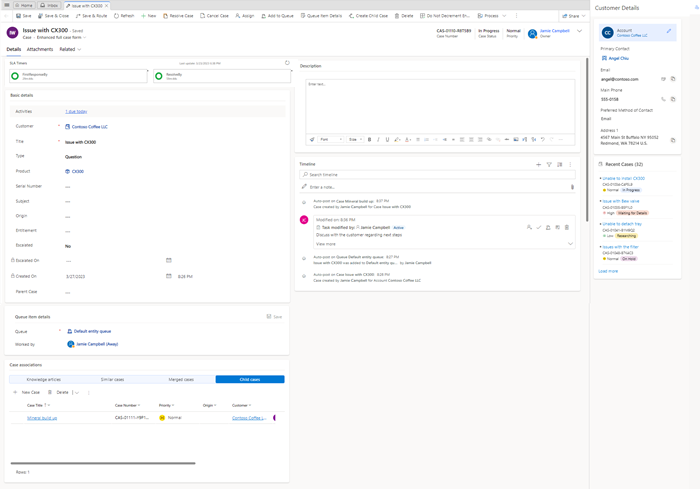Gestão de casos avançada em aplicações multissessão
O Customer Service workspace oferece uma experiência avançada de gestão de casos. Os representantes de suporte ao cliente (representantes de suporte ou representantes) podem verificar e editar detalhes do cliente sem mudar de separadores e podem atualizar casos existentes sem interromper o fluxo de criação de casos. A experiência avançada também ajuda a evitar a duplicação de casos.
Criar casos utilizando um formulário de criação rápida
Pode utilizar um formulário de criação rápida para criar um novo caso a partir de um formulário sem precisar ir aceder a uma página diferente.
Por exemplo, se selecionar Novo caso no Dashboard do Agente do Customer Service, um formulário de criação rápida para um novo caso aparece como uma lista de opções.
Dependendo das definições ativadas para si, o formulário que é aberto é o formulário avançado de incidente rápido ou o formulário Criação rápida: Caso predefinido.
O formulário de incidente rápido avançado é aberto quando seleciona Novo Caso nos seguintes locais:
- Dashboard de Agente do Customer Service.
- Resumo gerado por IA de uma conversa com o cliente.
- formulário de contacto ou conta
- Formulário de conversação ativa
- Subgrelha Casos subordinados num caso existente.
Pode efetuar as seguintes ações quando o formulário de incidente rápido estiver aberto:
- Aceder, copiar ou editar as informações no formulário ou vista de fundo. Também pode colar informações a partir do fundo para o formulário do caso.
- Em Novo Caso, pode especificar dados nos seguintes separadores:
-
Detalhes: este separado inclui os seguintes campos:
- Campos obrigatórios para o caso, como Cliente e Título.
- Um campo Descrição, onde introduz informações relacionadas com o caso. Utilize a barra de ferramentas do editor de texto formatado para formatar o texto neste campo e adicionar imagens e ligações. Também pode arrastar ficheiros para a secção de descrição.
- Campos Estado do Caso e Prioridade codificados por cores.
- Notas do caso: pode adicionar informações relevantes sem ter de guardar o caso. Os exemplos incluem os passos que tomou para tentar corrigir o problema ou os detalhes importantes que têm de ser incluídos como notas. Utilize a barra de ferramentas do editor de texto formatado para formatar o texto neste campo e adicionar imagens e ligações. Pode adicionar anexos através do botão de anexo para carregar ficheiros ou ao arrastar ficheiros.
- Anexos: selecione Adicionar Anexo para carregar vários anexos de uma vez.
-
Detalhes: este separado inclui os seguintes campos:
- Se pretender fornecer informações adicionais, pode mudar para o formulário de caso principal. Todos os detalhes que adicionou ao caso são adicionados automaticamente quando muda para o formulário principal.
Criar um caso a partir do formulário de caso principal
Pode criar um novo caso a partir do formulário de caso principal. O esquema depende se o seu administrador ativou o formulário de incidente completo avançado no centro de administração do Customer Service.
Dependendo das definições ativadas para si, o formulário de incidente completo ou o formulário de caso principal predefinido é aberto.
Pode efetuar as seguintes ações no formulário de incidente completo avançado:
Especifique o cliente para apresentar os detalhes relevantes do cliente e os casos recentes no Cartão do Cliente e Casos Recentes.
Utilize Notas do Caso e Descrição para gravar notas e informações relacionadas com o caso. Utilize a barra de ferramentas do editor de texto formatado para formatar o texto nos campos e adicionar imagens e ligações. Também pode arrastar ficheiros para a secção de descrição.
Em Anexos, selecione Adicionar Anexo para carregar vários anexos de uma só vez.
Veja os campos de Estado do Caso e ícones de Prioridade codificados por cores.
Selecione Guardar e Resolver no topo do formulário para guardar o caso e iniciar o processo de resolução de incidentes.
Ver um caso existente utilizando o formulário de incidente completo avançado
Se guardar o caso utilizando o formulário de incidente completo avançado, a aplicação apresentará os seguintes elementos:
- Um temporizador de contrato de nível de serviço (SLA) que apresenta o tempo dentro do qual os representantes têm de responder primeiro a um cliente e o tempo pelo qual eles têm de resolver o caso.
- Ligações para as atividades associadas ao caso e que vencem na data atual ou que passaram a data de vencimento. Selecione uma ligação para ver as atividades abertas associadas ao caso num separador que o seu administrador configurou. Por predefinição, a aplicação apresenta atividades abertas no separador Atividades. Saiba como especificar um separador para redirecionar os utilizadores para verem atividades abertas para um caso.
- Um painel lateral Detalhes do Cliente que apresenta informações de cliente relacionadas e informações do caso recentes.
- Detalhes do item da fila, que apresenta a fila atual à qual o caso pertence e o campo Trabalhado por.
- Associações de casos, que apresenta detalhes dos registos relevantes associados a um caso.
- Uma linha cronológica que apresenta informações relacionadas aos eventos que ocorreram no caso.
- Um separador Anexo, onde pode carregar e ver anexos associados ao caso. Pode também efetuar as seguintes ações:
- Veja a origem dos anexos, como carregamentos diretos ou anexos que foram carregados através de notas ou e-mail, ou partilhados através de conversas, e o utilizador que carregou os anexos.
- Utilize a lista pendente para alternar entre as vistas de grelha e de mosaico.
- Pesquisar por anexos.
- Ordene e filtre anexos com base em Nome, Tamanho, Carregado em, Carregado por e Origem.
- Selecione um anexo para pré-visualizar o conteúdo do anexo. Esta funcionalidade é suportada apenas para ficheiros PDF e de imagem.
- Transfira e elimine vários anexos de uma vez.
Nota
- Só pode eliminar os anexos que tenham a Origem definida como Carregamento Direto.
- Os anexos partilhados durante uma conversa são apresentados somente se um caso estiver associado à conversa e a conversa tiver terminado. A opção Carregado Por é definida como Utilizador do Omnicanal e Carregado em é a hora em que a conversação terminou.
- O formulário de incidente completo avançado abre-se quando abre um caso existente apenas se o seu administrador tiver predefinido o formulário de incidente completo avançado.
Ver detalhes do cliente e casos recentes
Quando cria um novo caso e especifica um cliente ou uma conta, ou abre um caso depois de o guardar, a aplicação apresenta os seguintes detalhes, com base nas configurações do seu administrador:
- Detalhes do Cliente: apresenta os detalhes do cliente configurados pelo seu administrador. Pode editar as informações inline, copiar as informações e iniciar atividades como e-mail ou chamada telefónica. As atividades são abertas como um novo formulário de criação rápida na página principal.
- Casos Recentes: apresenta os casos recentes associados ao cliente ou à conta. Mais informações: Configurar componentes para apresentar detalhes de clientes e registos recentes.
Informações relacionadas
Ativar formulários de incidentes melhorados para aplicações de várias sessões
Começar a trabalhar com o Customer Service workspace
Ver Conversa ativa para obter informações disponíveis sobre clientes